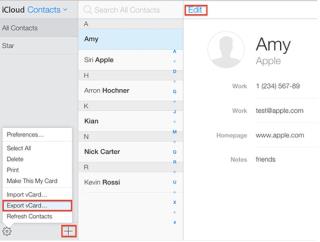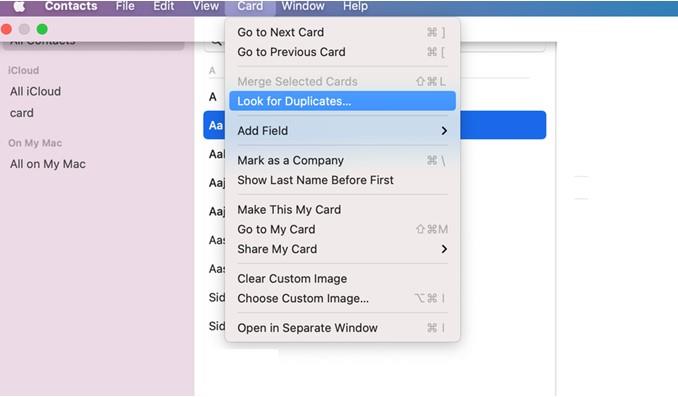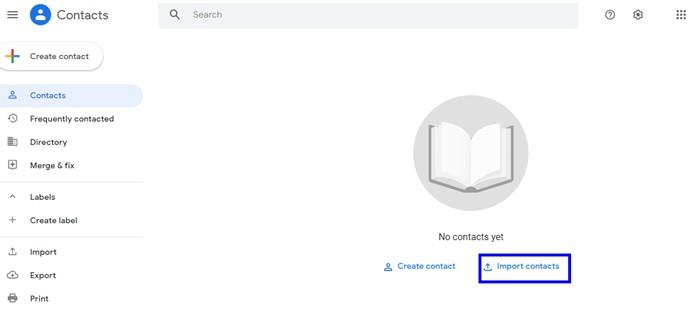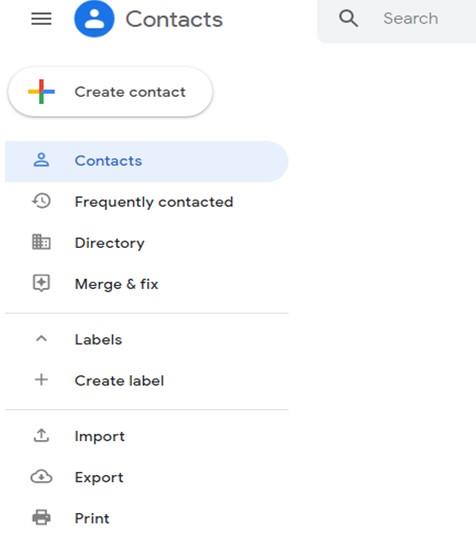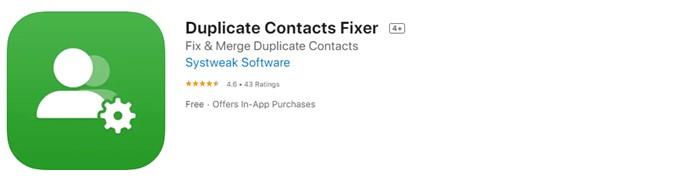iCloud este un serviciu uimitor de la Apple, care permite utilizatorilor să-și sincronizeze contactele de pe iPhone sau iPad cu iCloud și să le acceseze de pe orice dispozitiv doar prin conectare. Acest serviciu cloud este de încredere și nu este limitat de restricții de dispozitiv sau geografice. Cu toate acestea, în iCloud Apple a fost detectată o eroare minoră, dar inofensivă , care este responsabilă pentru crearea de intrări duplicate ale contactelor. Nu există încă un motiv exact definit pentru această problemă de sincronizare, dar pare puțin enervant, mai ales când aveți mii de contacte duplicate. Acest ghid explică toate modalitățile prin care puteți rezolva acest lucru în pași simpli și rapidi.
Cum să ștergeți contactele duplicate iCloud
Listă de conținut
Ștergeți contactele duplicate iCloud folosind Mac?
Dacă utilizați un Mac, atunci acest proces devine ușor pentru dvs. și probabil ați folosit aplicația de multe ori fără să vă dați seama că această caracteristică a fost întotdeauna acolo, dar nu ați observat-o. Mă refer la aplicația Contact de pe Mac, care este o aplicație implicită care vine împreună cu macOS . Cu toate acestea, este important să verificați dacă opțiunea care este responsabilă pentru sincronizarea dintre contactele dvs. iCloud și Mac a fost activată.
În caz contrar, nu veți putea vedea niciun contact pe Mac. Cum să verific dacă acest lucru este activat? Urmați pasul menționat mai jos:
- Faceți clic pe logo-ul Apple din stânga sus și faceți clic pe Preferințe de sistem, urmat de un clic pe ID Apple. Acum verificați sub opțiunea etichetată ca „Aplicații pe acest Mac folosind iCloud” și asigurați-vă că aplicația Contact este selectată.
Dacă aplicația Contact este bifată, atunci puteți urma următorii pași:
Pasul 1: Deschideți aplicația Contact pe Mac.
Pasul 2: Faceți clic pe bara de meniu din partea de sus și apoi faceți clic pe Card urmat de Căutați duplicate.
Pasul 3: pe ecran va apărea o solicitare care va evidenția numărul de intrări duplicate cu o opțiune de îmbinare sau anulare. Bifați caseta de lângă Also Merge cards... și apoi faceți clic pe Merge.
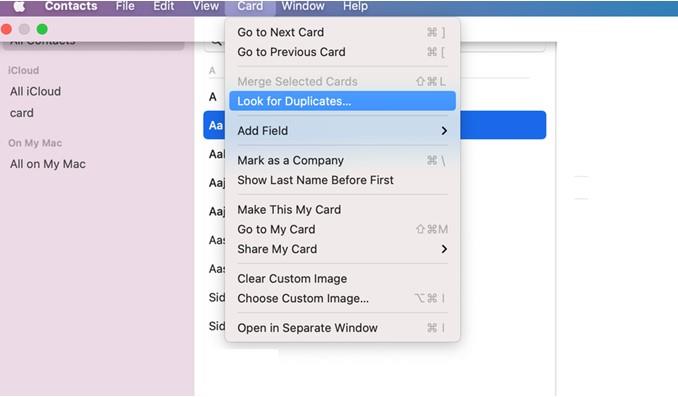
Notă: Opțiunea „Îmbinați cardurile care au același nume, dar care conțin informații diferite” vă va ajuta să îmbinați carduri duplicate cu nume similare și să compilați toate informațiile sub un singur card.
Cum să ștergeți contactele duplicate iCloud folosind iCloud.com?
Acum, dacă nu aveți un Mac, atunci puteți utiliza aplicația web iCloud prin orice browser de pe orice computer. Urmați pașii menționați mai jos:
Pasul 1: Deschideți orice browser de pe computer și navigați la iCloud.com și conectați-vă.
Pasul 2: Faceți clic pe secțiunea Contacte pentru a vizualiza agenda dvs. de adrese.
Imagine: Google
Pasul 3: Acum puteți selecta fiecare contact duplicat ținând apăsat Comandă (Mac) și Control (Windows) când faceți clic pe ele.
Pasul 4: Apăsați butonul Ștergere de pe tastatură după ce ați selectat toate duplicatele.
Notă: metoda iCloud.com nu funcționează pe dispozitive mobile precum iPhone sau iPad și aveți nevoie de un computer pentru aceasta.
Cum să ștergeți contactele duplicate iCloud folosind Gmail?
O altă metodă de a scăpa de contactele duplicate este să importați contactele în Contactele dvs. Gmail, să utilizați funcția Google pentru a sorta duplicatele, să ștergeți contactele iCloud la zero și, în final, să reimportați lista de contacte sortată din Gmail în iCloud.
Notă: Există riscul de a vă pierde toate contactele, așa că asigurați-vă că aveți o copie de rezervă a contactelor pe iCloud înainte de a efectua acest pas.
Pasul 1: Deschideți iCloud în orice browser și conectați-vă cu acreditările.
Pasul 2: Accesați secțiunea de contacte și faceți clic pe pictograma Roată din colțul din stânga jos, urmat de un clic pe Selectați tot.
Pasul 3: După ce toate contactele sunt selectate, faceți clic din nou pe pictograma Roată și selectați Export vCard, care va crea un .vcf pe computer.
Imagine: Google
Pasul 4: Acum deschideți contul Google în browser.
Pasul 5: Faceți clic pe butonul Import și răsfoiți folderele sub dvs., găsiți fișierul .vcf exportat la pasul 3.
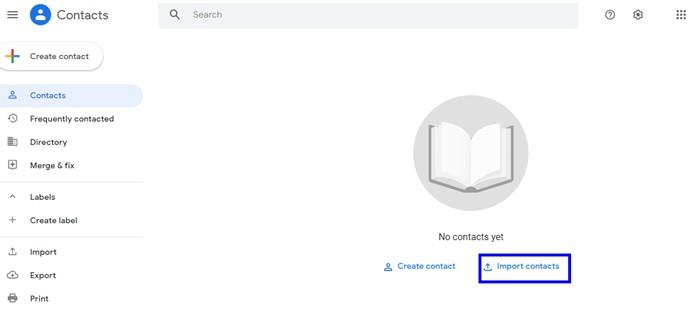
Pasul 6: Faceți clic pe Import și așteptați până când procesul se încheie și toate contactele dvs. sunt importate.
Pasul 7: Acum faceți clic pe opțiunea Merge & Fix din panoul din stânga.
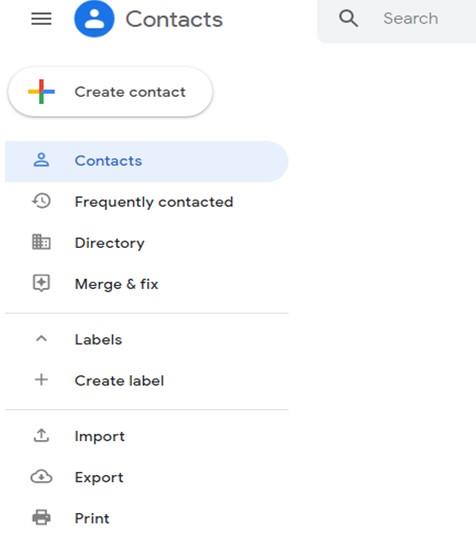
Pasul 8: Faceți clic pe Contacte pentru a afișa toate intrările în panoul din dreapta și selectați-le pe toate.
Pasul 9: Faceți clic pe pictograma cu trei puncte de sub bara de căutare și alegeți Export.
Pasul 10: Va apărea o fereastră pop-up în care trebuie să selectați vCard și să faceți clic pe butonul Export.
Pasul 11: Salvați acest fișier pe computer și navigați din nou la pagina web iCloud.
Pasul 12: Faceți clic pe pictograma roată de pe iCloud.com și faceți clic pe Selectați tot, urmat de un clic pe butonul de ștergere. Aceasta vă va elimina toate contactele din iCloud.
Pasul 13: În sfârșit, faceți clic din nou pe pictograma roată și selectați opțiunea Import vCard. Acum alegeți fișierul pe care l-ați descărcat din Gmail care nu conține contacte duplicate și importați-l.
Gata, după toți acești pași, ai în sfârșit o listă de contacte gratuită duplicat pe iCloud.
Cum să ștergeți contactele duplicate iCloud folosind o aplicație pentru iPhone?
Metoda finală și singura metodă pentru cei care nu au un computer este să folosească o aplicație terță parte pe iPhone cunoscută sub numele de Duplicate Contacts Fixer . Această aplicație uimitoare este ieftină și nu colectează datele de contact. Iată pașii pentru a utiliza Duplicate Contacts Fixer pe iPhone :
Pasul 1: Descărcați Duplicate Contacts Fixer din AppStore.
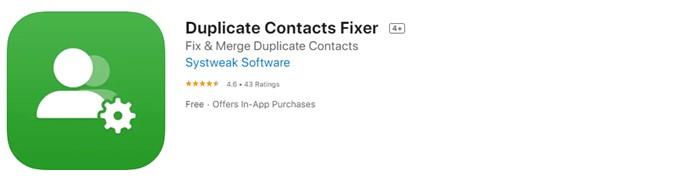
Imagine: Apple

Pasul 2: Lansați aplicația deschisă și oferiți-i acces la contactele dvs. prin promptul afișat după lansare.
Pasul 3: Va trebui să actualizați aplicația la versiunea sa Pro cumpărând-o cu 3 USD pentru un abonament de un an.
Pasul 4: Apăsați pe Găsiți duplicate de pe ecranul de start și va iniția o scanare a persoanelor de contact.
Pasul 5: După finalizarea scanării, atingeți opțiunea Ștergere duplicate și toate contactele dvs. duplicate vor fi eliminate.
Și asta a fost la fel de simplu, cu eliminarea rapidă a duplicatelor.
Cuvântul final despre cum să ștergeți contactele duplicate din iCloud?